360极速浏览器怎么设置分屏 360极速浏览器多窗口设置方法
更新时间:2022-05-09 11:11:04作者:run
在使用360极速浏览器的时候,经常会打开多个网页窗口,但是每个网页都是单独窗口,今天小编教大家360极速浏览器怎么设置分屏,操作很简单,大家跟着我的方法来操作吧。
解决方法:
1.首先,请大家打开360安全浏览器中的“设置”页面,然后点击进入360浏览器的设置中心。
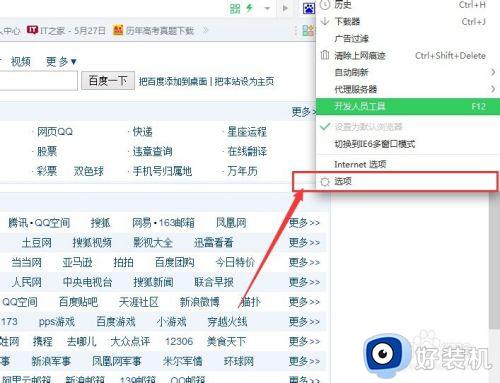
2.进入360浏览器设置中心以后,点击“实验室”选项,进入实验室设置。
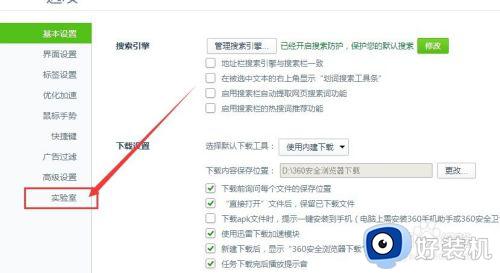
3.接下来,找到“分屏功能”,然后将该功能处于开启状态,默认该功能处于开启状态,但是如果你不小心关闭了的话,那么就将按照这个步骤开启吧。
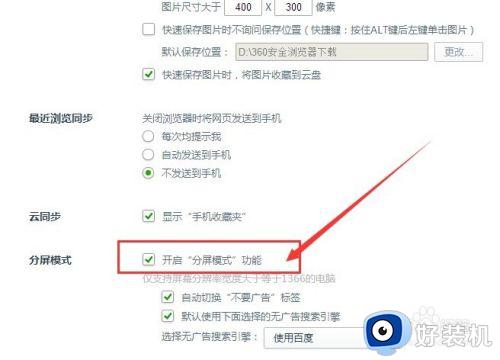
4.接下来,就是如何使用分屏功能的教程了,打开百度,然后输入搜索词,在搜索结果展示页面,我们会看到接下来的“分屏”按钮。
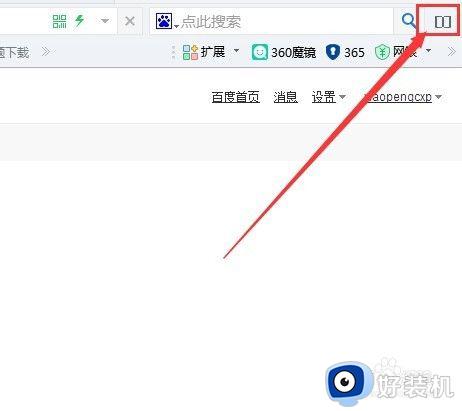
5.最后,我们就会看到分屏显示的页面啦,我们可以在分屏显示的页面中将网页搜索出来的广告功能屏蔽掉,大家赶快试试吧。
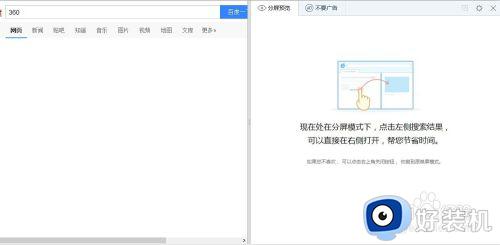
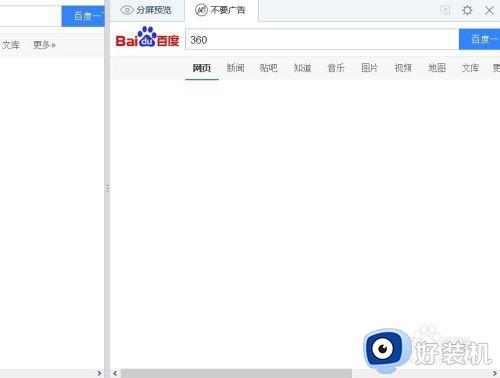
以上就是360极速浏览器多窗口设置方法的全部内容,有需要的用户就可以根据小编的步骤进行操作了,希望能够对大家有所帮助。
- 上一篇: 笔记本怎么看运行内存 如何看笔记本运行内存
- 下一篇: wps表格如何改变皮肤 wps表格怎么更换皮肤
360极速浏览器怎么设置分屏 360极速浏览器多窗口设置方法相关教程
- 360极速浏览器广告弹窗怎么关闭 360极速浏览器广告拦截设置方法
- 360浏览器强制极速模式怎么关闭 360安全浏览器关闭极速模式怎么设置
- 360极速浏览器关闭时清除浏览数据设置方法 360极速浏览器关闭时如何清除浏览数据
- 360极速版怎么设置自动刷新 360极速浏览器如何设置自动刷新
- 360极速浏览器百度网盘怎么倍速 360极速浏览器百度网盘视频倍速怎么设置
- 360极速浏览器开启webgl支持设置方法
- 360浏览器多窗口怎么设置 360浏览器多窗口模式在哪里打开
- 360极速浏览器不支持webgl怎么办 360浏览器webgl不支持解决方法
- 电脑360浏览器倍速播放设置教程 360浏览器看视频怎么调倍速
- 360浏览器为什么按f11没有全屏 360浏览器f11无法全屏该怎么设置
- 电脑无法播放mp4视频怎么办 电脑播放不了mp4格式视频如何解决
- 电脑文件如何彻底删除干净 电脑怎样彻底删除文件
- 电脑文件如何传到手机上面 怎么将电脑上的文件传到手机
- 电脑嗡嗡响声音很大怎么办 音箱电流声怎么消除嗡嗡声
- 电脑我的世界怎么下载?我的世界电脑版下载教程
- 电脑无法打开网页但是网络能用怎么回事 电脑有网但是打不开网页如何解决
热门推荐
电脑常见问题推荐
- 1 b660支持多少内存频率 b660主板支持内存频率多少
- 2 alt+tab不能直接切换怎么办 Alt+Tab不能正常切换窗口如何解决
- 3 vep格式用什么播放器 vep格式视频文件用什么软件打开
- 4 cad2022安装激活教程 cad2022如何安装并激活
- 5 电脑蓝屏无法正常启动怎么恢复?电脑蓝屏不能正常启动如何解决
- 6 nvidia geforce exerience出错怎么办 英伟达geforce experience错误代码如何解决
- 7 电脑为什么会自动安装一些垃圾软件 如何防止电脑自动安装流氓软件
- 8 creo3.0安装教程 creo3.0如何安装
- 9 cad左键选择不是矩形怎么办 CAD选择框不是矩形的解决方法
- 10 spooler服务自动关闭怎么办 Print Spooler服务总是自动停止如何处理
